Como solucionar “Análise rejeitada” de site – Lojinha (sacolinha) do Instagram
Quando você inicia o processo de criação da lojinha (sacolinha) do Instagram, muitas vezes você precisa enviar o seu site para análise da Meta e você pode acabar se deparando com a famosa “Análise rejeitada“.
Que pode ser o erro “Produto indisponível no seu site“
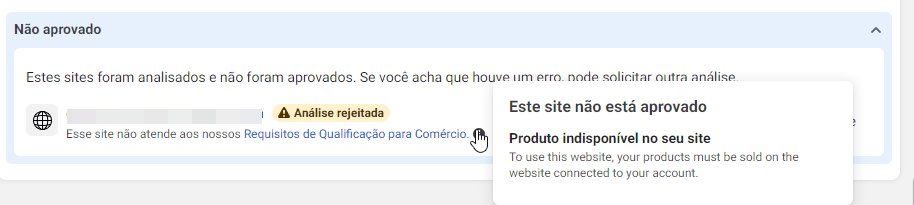
Ou o “Para usar esse site, você precisa confirmar que possui esse domínio no Gerenciador de Negócios“.

E neste artigo vou te explicar como resolver esses 2 erros, vamos lá? Lembrando que caso você não tenha paciência pra resolver sozinho ou não tem tempo, fica tranquilo que a gente consegue te ajudar com isso, é só entrar em contato com a gente e solicitar nossos serviços.
Erro 1 – Produto indisponível no seu site
Neste tipo de reprovação, além da mensagem “produto indisponível no seu site“, ele diz “Para usar esse website, seus produtos devem ser vendidos no website conectado com a sua conta“, isso pode acontecer geralmente por 2 motivos:
Motivo 1 – Site não está sendo acessível pela Meta
Quando a gente monta a lojinha (sacolinha) do Instagram, precisamos informar qual é o domínio do nosso site e muitas vezes você pode estar usando um domínio gratuito, aqueles em que a plataforma fornece um domínio pra você sem custo algum por exemplo: https://sualoja.lojaintegrada.com.br (plataforma Loja Integrada) ou https://sualoja.lojavirtualnuvem.com.br (plataforma NuvemShop). Nesses casos, raramente você terá problema de “produto indisponível no seu site”.
Agora quando você utiliza um domínio próprio por exemplo: https://sualoja.com.br, você pode se deparar com esse erro. Isso acontece porque quando você possui uma loja virtual com domínio próprio e configura isso na lojinha (sacolinha) do Instagram, a meta sempre tenta acessar sua loja virtual utilizando seu domínio na versão chamada “non-www”, que é sempre seu site sem o famoso WWW.
Porém, algumas plataformas como por exemplo a Loja Integrada, possui um problema de redirecionamento de urls, o que impossibilita que sua loja virtual seja acessada na versão sem WWW, ou seja, ela só é acessada por exemplo: https://www.sualoja.com.br enquanto que ao tentar acessá-la utilizando https://sualoja.com.br provavelmente você terá problemas.
Pra resolver isso você precisa tornar sua loja virtual acessível sem o WWW através de regras de redirecionamento.
Algumas plataformas você consegue configurar pra que o endereço principal dela seja a versão sem WWW, porém no caso da Loja Integrada já é mais complicadinho e você vai precisar criar alguns redirecionamentos externos utilizando por exemplo o Cloudflare.
Motivo 2 – Sua loja virtual não possui formas de pagamento e entrega configurados
Essa análise de site da Meta é feita de forma automática, por inteligência artificial. Ela analisa a sua loja virtual e verifica se você possui formas de pagamentos e formas de entrega configuradas corretamente.
Ela consegue simular uma compra do início ao fim pra verificar se a sua loja virtual está funcionando certinho.
E aí caso ela tente adicionar o produto no carrinho, inserir um CEP e não conseguir calcular o frete, o seu site será rejeitado.
Ou se ao chegar na finalização de pagamento e você configurou para que o pagamento fosse algum tipo de redirecionamento, como por exemplo: contato pro whatsapp ou pagamento fora do domínio da sua loja virtual que são alguns casos de integrações com sistemas de pagamentos como PagSeguro, MercadoPago e outros, onde a pessoa é levada pra fora da sua loja virtual pra concluir o pagamento, grande chance do seu site ser rejeitado.
E pra corrigir é bem simples, basta verificar se você configurou todas as formas de entregas possíveis ou até mesmo integrar alguns sistemas como MelhorEnvio ou Kangu que oferecem 50% de desconto em fretes e é bem prático de usar.
E verificar se você integrou os sistemas de pagamentos corretamente, utilizando o famoso “checkout transparente” que é quando a pessoa efetua a compra toda dentro do sua loja virtual, sem qualquer tipo de redirecionamento.
Erro 2 – Para usar esse site, você precisa confirmar que possui esse domínio no Gerenciador de Negócios
No caso do erro “Para usar esse site, você precisa confirmar que possui esse domínio no Gerenciador de Negócios“, é bem simples de resolver.
Isso acontece porque você precisa provar para a Meta que você é dono desse domínio, dessa loja virtual se não qualquer pessoa poderia criar uma lojinha no Instagram utilizando a sua própria loja.
Vamos lá, basta que você verifique o seu domínio dentro do Gerenciador de Negócios, acessando Adequação e segurança e depois Domínios. Clique no botão Adicionar e Criar um novo domínio.
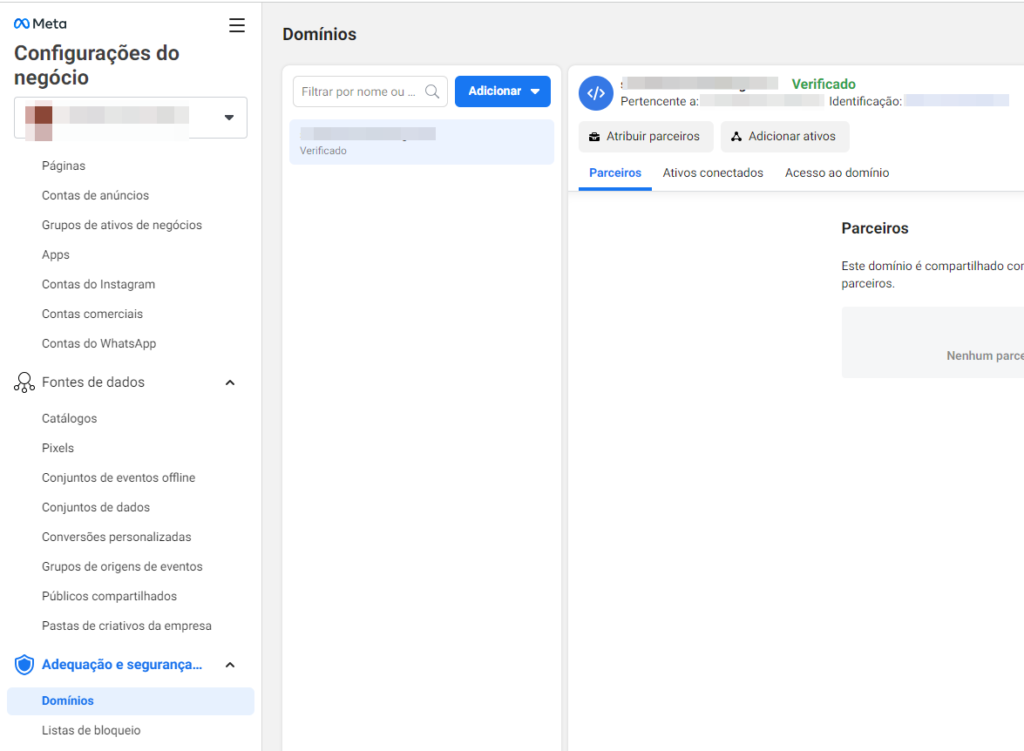
Assim que você inserir o seu domínio a Meta te dá algumas opções pra verificação sendo a “Adicione uma metatag ao seu código-fonte HTML” a mais recomendada e fácil.
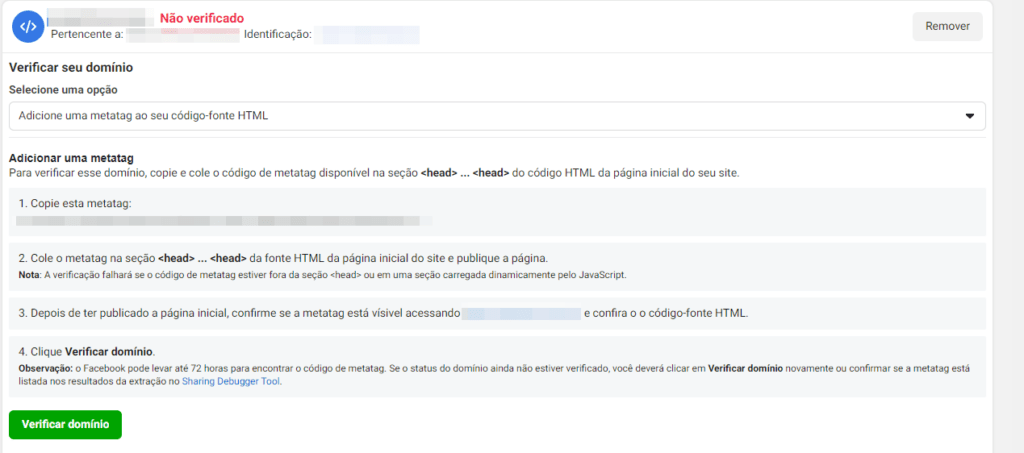
Você só precisa copiar essa metatag e colar lá na plataforma da sua loja virtual.
Como cada plataforma trabalha de uma forma diferente pra inserções de metatags, não vou conseguir abordar neste artigo, mas pra resolver isso é bem tranquilo. Basta ir no Google e pesquisar por “inserir código html [sua plataforma]” que com certeza você vai encontrar algum passo explicando.
Só não se esqueça quando inserir na sua plataforma, ter a certeza que esteja inserindo na seção <head> e não <body>, ok?
Feito essa inserção, clique no botão Verificar domínio e pronto, domínio verificado e problema resolvido!
Conclusão
Para resolver as análises rejeitadas de site da lojinha (sacolinha) do Instagram são passos simples, exceto no caso da Loja Integrada que precisa utilizar serviços de terceiros, e é rápido, porque essas análises da Meta são feitas por robôs, inteligência artificial, então logo que você implementa essas soluções apresentadas, em questões de alguns minutos, você já é pra receber uma devolutiva da Meta quanto a análise.
E se você tentou e mesmo assim não conseguiu resolver, fica tranquilo, chama a gente no Whatsapp que com certeza a gente pode te ajudar com isso.


